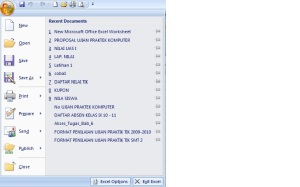1.
Yang termasuk Perangkat Lunak pengolah kata berikut ini adalah:
a. MS Word
b. Power Point
c. MS Excell
d. MS Dos
2. Pada proses pencetakan dokumen, langkah apa yang harus
dilakukan:
a. klik file, page setup, tekan Ctrl V
b. klik file, page setup, tekan Ctrl P
c. klik file, page setup, tekan Ctrl X
d. klik file, page setup, tekan Ctrl Ag
3. Langkah-langkah membuka Ms Word melalui start adalah....
a. Klik start > Programs, baru masuk ke folder MS Excel.
b. Klik start > Programs > Microsoft Access.
c. Klik start > Programs, baru masuk ke folder MS Power Point.
d. Klik start > Programs, baru masuk ke folder MS Office. Atau klik start > Programs > Microsoft Word.
4. Fungsi dari CTRL+N adalah....
a. membuka dokumen
b. menutup dokumen
c. membuat sebuah dokumen baru
d. memecah jendela dokumen
5. Fungsi dari ALT+CTRL+S adalah...
a. membuka dokumen
b. menutup dokumen
c. membuat sebuah dokumen baru
d. memecah jendela dokumen
6. fungsi dari CTRL+DELETE adalah....
a. menghapus ke kanan satu kata
b. mengubah font
c. mengubah ukuran font
d. menambah ukuran font per 1 point
7. Klik File > Open adalah perintah untuk....
a. menutup dokumen
b. membuka dokumen
c. menghapus dokumen
d. membuat dokumen
8. Membuat sebuah dokumen baru untuk mengeksekusi perintah
dalam aplikasi MS Word adalah :
a. CTRL+N
b. CTRL+O
c. CTRL+W
d. CTRL+S
9. Menyimpan dokumen dengan nama file tertentu pada aplikasi
MS Word adalah :
a. klik File > Save As
b. klik File > Save
c. klik File > Open
d. klik File > New
10. Tujuan melakukan editing dan formating adalah :
a. agar naskah menjadi bagus dan rapi
b.agar naskah mudah dibuka
c. agar naskah tidak hilang
d. memudah didalam penyimpanan (saving)
11. Dalam editing membuat huruf bercetak tebal dapat dilakukan
dengan menekan tombol/icon :
a. bold
b. italic
c. underline
d. font size
12. Langkah-langkah dalam pembuatan tabel melalui menu tabel
adalah:
a. menu utama table > insert > klik table
b. menu utama table > klik table > insert
c. menu utama table > insert > columns
d. menu utama table > insert > rows
13. Pengaturan/penentuan jumlah kolom pada langkah pembuatan
tabel dapat dilakukan melalui setting :
a. columns
b. rows
c. auto
d. auto format
14. Pengaturan/penentuan jumlah baris pada langkah pembuatan
tabel dapat dilakukan melalui setting :
a. rows
b. columns
c. auto
d. auto format
15. Untuk mengatur naskah dalam bentuk columns dapat kita
lakukan melalui menu :
a. format
b. edit
c. insert
d. tools
16. fungsi dari CTRL+DELETE adalah....
a. MS Word
b. Power Point
c. MS Excell
d. MS Dos
2. Pada proses pencetakan dokumen, langkah apa yang harus
dilakukan:
a. klik file, page setup, tekan Ctrl V
b. klik file, page setup, tekan Ctrl P
c. klik file, page setup, tekan Ctrl X
d. klik file, page setup, tekan Ctrl Ag
3. Langkah-langkah membuka Ms Word melalui start adalah....
a. Klik start > Programs, baru masuk ke folder MS Excel.
b. Klik start > Programs > Microsoft Access.
c. Klik start > Programs, baru masuk ke folder MS Power Point.
d. Klik start > Programs, baru masuk ke folder MS Office. Atau klik start > Programs > Microsoft Word.
4. Fungsi dari CTRL+N adalah....
a. membuka dokumen
b. menutup dokumen
c. membuat sebuah dokumen baru
d. memecah jendela dokumen
5. Fungsi dari ALT+CTRL+S adalah...
a. membuka dokumen
b. menutup dokumen
c. membuat sebuah dokumen baru
d. memecah jendela dokumen
6. fungsi dari CTRL+DELETE adalah....
a. menghapus ke kanan satu kata
b. mengubah font
c. mengubah ukuran font
d. menambah ukuran font per 1 point
7. Klik File > Open adalah perintah untuk....
a. menutup dokumen
b. membuka dokumen
c. menghapus dokumen
d. membuat dokumen
8. Membuat sebuah dokumen baru untuk mengeksekusi perintah
dalam aplikasi MS Word adalah :
a. CTRL+N
b. CTRL+O
c. CTRL+W
d. CTRL+S
9. Menyimpan dokumen dengan nama file tertentu pada aplikasi
MS Word adalah :
a. klik File > Save As
b. klik File > Save
c. klik File > Open
d. klik File > New
10. Tujuan melakukan editing dan formating adalah :
a. agar naskah menjadi bagus dan rapi
b.agar naskah mudah dibuka
c. agar naskah tidak hilang
d. memudah didalam penyimpanan (saving)
11. Dalam editing membuat huruf bercetak tebal dapat dilakukan
dengan menekan tombol/icon :
a. bold
b. italic
c. underline
d. font size
12. Langkah-langkah dalam pembuatan tabel melalui menu tabel
adalah:
a. menu utama table > insert > klik table
b. menu utama table > klik table > insert
c. menu utama table > insert > columns
d. menu utama table > insert > rows
13. Pengaturan/penentuan jumlah kolom pada langkah pembuatan
tabel dapat dilakukan melalui setting :
a. columns
b. rows
c. auto
d. auto format
14. Pengaturan/penentuan jumlah baris pada langkah pembuatan
tabel dapat dilakukan melalui setting :
a. rows
b. columns
c. auto
d. auto format
15. Untuk mengatur naskah dalam bentuk columns dapat kita
lakukan melalui menu :
a. format
b. edit
c. insert
d. tools
16. fungsi dari CTRL+DELETE adalah....
a. menghapus ke kanan satu kata
b. mengubah font
c. mengubah ukuran font
d. menambah ukuran font per 1 point
17. Klik File > Open adalah perintah untuk....
a. menutup dokumen
b. membuka dokumen
c. menghapus dokumen
d. membuat dokumen
18. Membuat sebuah dokumen baru untuk mengeksekusi perintah
dalam aplikasi MS Word adalah :
a. CTRL+N
b. CTRL+O
c. CTRL+W
d. CTRL+S
19. Menyimpan dokumen dengan nama file tertentu pada aplikasi
MS Word adalah :
a. klik File > Save As
b. klik File > Save
c. klik File > Open
d. klik File > New
20. Tujuan melakukan editing dan formating adalah :
a. agar naskah menjadi bagus dan rapi
b. agar naskah mudah dibuka
c. agar naskah tidak hilang
d. memudah didalam penyimpanan (saving)
21. Dalam editing membuat huruf bercetak tebal dapat dilakukan
dengan menekan tombol/icon :
a. bold
b. italic
c. underline
d. font size
22. Langkah-langkah dalam pembuatan tabel melalui menu tabel adalah:
a. menu utama table > insert > klik table
b. menu utama table > klik table > insert
c. menu utama table > insert > columns
d. menu utama table > insert > rows
23. Pengaturan/penentuan jumlah kolom pada langkah pembuatan
tabel dapat dilakukan melalui
setting :
a. columns
b. rows
c. auto
d. auto format
24. Pengaturan/penentuan jumlah baris pada langkah pembuatan
tabel dapat dilakukan melalui
setting :
a. rows
b. columns
c. auto
d. auto format
25. Untuk mengatur naskah dalam bentuk columns dapat kita
lakukan melalui menu :
a. format
b. edit
c. insert
d. tools
26 .Tombol untuk mengatur jenis huruf terdapat di tab ...
a. Insert
b. Home
c. Page layout
d. View
27. Tombol untuk menambahkan
karakter simbol ke halaman dokumen dapat ditemukan di tab ...
a. Home
b. Insert
c. Page layout
d. View
28. Tombol untuk mengatur ukuran
halaman dokumen terdapat di tab ...
a. Home
b. Page layout
c. View
d. Review
29. Menu yang ditampilkan bila kamu
mengklik kanan ditempat tertentu disebut ...
a. Sub menu
b. Menu bar
c. Menu pop-up
d. Tidak ada jawaban yang benar
30. Kotak dialog word options
ditampilkan dari ...
a. Tab view
b.
Tab review
c. Tombol office / tab file
d. Tab home
31. Untuk menambahkan gambar kehalaman dapat
dilakukan dengan menggunakan tombol perintah yang terdapat di tab ...
a. Home
b. Insert
c. Page layout
d. View
32. Tombol zoom terdapat di tab ...
a. View
b. Review
c. Home
d. Page layout
33. Untuk menambahkan dan menghapus tombol tombol
yang ditempatkan di ribbon dapat dilakukan menggunakan kotak dialog ...
a. Word options
b. Options
c. Zoom
d. Page setup
34. Mode tampilan yang
menampilkan dokumen dengan tampilan bagaimana dokumen akan tampak jika dicetak adalah
mode tampilan ...
a. Draf layout
b. Print layout
c. Page layout
d. Web layout
35. Perbesran tampilan dokumen dapat diatur dengan
menggunakan ...
a. Zoom out dan zoom in distatus bar
b. Zoom slider
c.
Scroll di mouse
d. Semua
benar